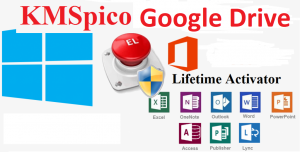Theo mặc định, khi máy tính bị khóa hoặc khởi động thì bạn có thể thử bao nhiêu mật khẩu hoặc mã PIN để đăng nhập vào hệ thống. Tuy nhiên, nếu bạn muốn bảo vệ hệ thống của mình tốt hơn, việc thử mật khẩu không giới hạn sẽ không phải là điều tốt, nhất là khi sử dụng mã PIN. Để bảo vệ hệ thống của mình tốt hơn, bạn có thể đặt Windows 10 tự động khóa sau nhiều lần đăng nhập thất bại trong một khoảng thời gian nhất định.
Ví dụ: nếu bạn đặt tối đa 3 lần nhập mật khẩu và khóa trong 30 phút, Windows sẽ tự khóa trong 30 phút sau ba lần đăng nhập không hợp lệ. Điều này sẽ loại bỏ khả năng nhập mật khẩu không giới hạn để tìm cách đăng nhập vào máy tính của bạn. Trong bài viết này mình sẽ hướng dẫn các bạn thực hiện trong Windows 10, nhưng các bạn cũng có thể áp dụng trên Win 7 và 8.
Cách thiết lập Windows 10 tự động khóa tài khoản người dùng
Để thiết lập chức năng này, chúng ta cần sử dụng chính sách bảo mật cục bộ của Windows (LSP). Tuy nhiên, nó chỉ có sẵn trong các phiên bản Windows 10 Pro, Enterprise và Education. Vì vậy, nếu bạn đang sử dụng bất kỳ phiên bản nào trong số đó, hãy làm theo các bước dưới đây.
Bước 1. Đầu tiên, hãy mở ứng dụng Local Security Policy. Để làm điều đó, hãy mở menu Start, tìm kiếm “secpol.msc” và nhấp vào kết quả tìm kiếm.
Bước 2. Trong cửa sổ mới được mở, bạn mở rộng thư mục Account Policies trên bảng điều khiển bên trái và chọn thư mục Account Lockout Policy.
Bước 3. Trên bảng điều khiển bên phải, tìm và nhấp đúp vào chính sách Account lockout threshold.
Bước 4. Trong cửa tiếp theo, nhập số lần đăng nhập không hợp lệ mà bạn cho phép. Trong trường hợp này, mình muốn hệ thống khóa sau 3 lần đăng nhập không hợp lệ.
Sau đó, bạn hấp vào nút Apply và OK để lưu các thay đổi.
Bước 5. Windows sẽ tự động đề xuất thiết lập hai chính sách khác.
- Thời gian khóa tài khoản.
- Đặt lại bộ đếm khóa tài khoản sau.
Theo mặc định, cả hai thời gian này được đặt là 30 phút. Sau đó bạn nhấp vào nút OK.
Khi bạn hoàn tất việc thiết lập chính sách, dưới đây là giao diện của cửa sổ chính.
Kể từ bây giờ, Windows sẽ tự khóa sau một số lần đăng nhập không thành công hoặc không hợp lệ.
Xóa tính năng khóa tài khoản tự động
Nếu bạn muốn xóa tính năng này, hãy làm theo các bước từ 1 đến 4 trong phần trên. Trong bước 4, nhập 0 vào ô trống và nhấp vào nút “Ok”. Windows sẽ lại đề xuất các thay đổi đối với hai chính sách khác. Bạn chỉ cần chấp nhận các giá trị mặc định bằng cách nhấp vào nút “Ok” là được.
Kết lại
Tự động khóa tài khoản người dùng nếu đăng nhập không thành công là cách khá hay để giúp máy tính của bạn được an toàn. Bởi vì ai đó sẽ không thể đoán mật khẩu của bạn bằng cách nhập liên tục nhiều lần được. Ngoài ra bạn có thể áp dụng kết hợp nhiều biện pháp khác để giúp máy tính của mình được bảo mật.
Chúc các bạn thực hiện thành công!

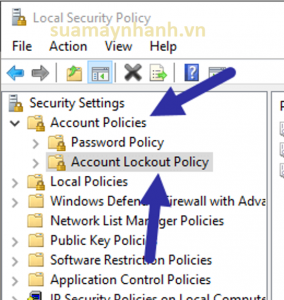
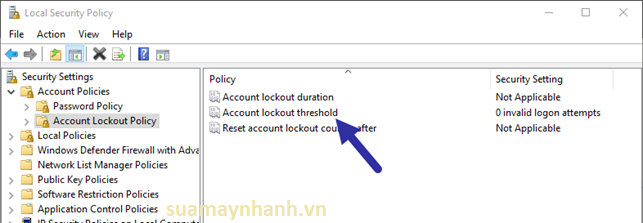
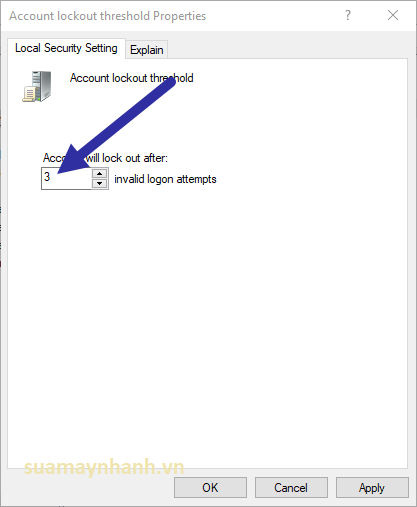
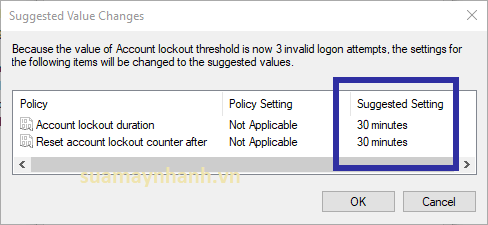
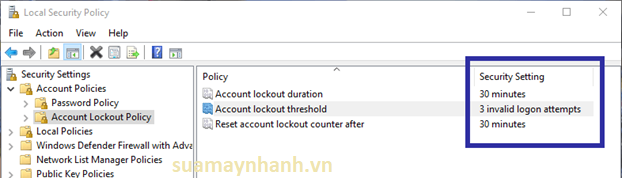
















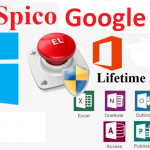



![Ghost Windows 7 Ultimate [32 – 64 Bit] – Full Soft Không Cá Nhân Hóa, Version Final](https://suamaynhanh.vn/wp-content/uploads/2020/03/full-2-1-150x150.jpg)
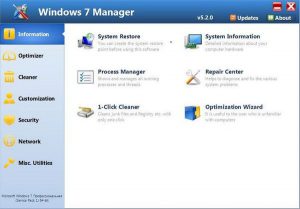
![Ghost Windows 7 [Windows Aero 8 Version 2] – Full Soft, Full Driver – Welcome To Summer 2017](https://suamaynhanh.vn/wp-content/uploads/2020/03/6-300x169.jpg)